Οδηγός χρήσης Keynote για Mac
- Καλώς ορίσατε
-
- Αλλαγή της διαφάνειας αντικειμένου
- Γέμισμα αντικειμένων με χρώμα ή μια εικόνα
- Προσθήκη περιγράμματος σε αντικείμενο
- Προσθήκη λεζάντας ή τίτλου
- Προσθήκη αντανάκλασης ή σκιάς
- Χρήση στιλ αντικειμένων
- Αλλαγή μεγέθους, περιστροφή και αναστροφή αντικειμένων
- Μετακίνηση και επεξεργασία αντικειμένων με χρήση της λίστας αντικειμένων
-
- Παρουσίαση σε Mac
- Παρουσίαση σε διαφορετική οθόνη
- Παρουσίαση σε Mac μέσω Διαδικτύου
- Χρήση τηλεχειριστηρίου
- Αναπαραγωγή παρουσίασης με πολλούς παρουσιαστές
- Παρουσιάσεις αυτόματης αναπαραγωγής ή διαδραστικές παρουσιάσεις
- Προσθήκη και προβολή σημειώσεων παρουσιαστή
- Πρόβα παρουσίασης σε Mac
- Εγγραφή παρουσιάσεων
-
- Αποστολή παρουσίασης
- Εισαγωγή στη συνεργασία
- Πρόσκληση άλλων για συνεργασία
- Συνεργασία σε κοινόχρηστη παρουσίαση
- Αλλαγή των ρυθμίσεων μιας κοινόχρηστης παρουσίασης
- Διακοπή της κοινής χρήσης μιας παρουσίασης
- Κοινόχρηστοι φάκελοι και συνεργασία
- Χρήση του Box για συνεργασία
- Δημιουργία κινούμενου GIF
- Δημοσίευση της παρουσίασής σας σε ιστολόγιο
-
- Χρήση του iCloud Drive με το Keynote
- Εξαγωγή σε μορφή PowerPoint ή άλλη μορφή αρχείου
- Μείωση μεγέθους αρχείου παρουσίασης
- Αποθήκευση μεγάλης παρουσίασης ως αρχείου πακέτου
- Επαναφορά προγενέστερης έκδοσης μιας παρουσίασης
- Μετακίνηση παρουσίασης
- Διαγραφή παρουσίασης
- Προστασία παρουσίασης με συνθηματικό
- Κλείδωμα παρουσίασης
- Δημιουργία και διαχείριση προσαρμοσμένων θεμάτων
- Πνευματικά δικαιώματα

Παράλειψη ή κατάργηση παράλειψης σλάιντ στο Keynote στο Mac
Αν δεν θέλετε ένα σλάιντ να αναπαραχθεί κατά τη διάρκεια της παρουσίασής σας, μπορείτε να το παραλείψετε. Η παράλειψη είναι χρήσιμη όταν, για παράδειγμα, θέλετε να διατηρήσετε δύο εκδοχές ενός σλάιντ αλλά να εμφανίσετε μόνο τη μία. Μπορείτε να επιλέξετε και να επεξεργαστείτε τα σλάιντ που έχουν παραληφθεί, όπως ακριβώς και άλλα σλάιντ. Εάν έχετε επιλέξει την εμφάνιση σλάιντ που έχουν παραληφθεί, αυτά εμφανίζονται ως οριζόντιες γραμμές στον πλοηγό σλάιντ και ως αχνές μικρογραφίες στην προβολή μονταζιέρας.
Αν αργότερα αποφασίσετε ότι θέλετε ένα σλάιντ να εμφανίζεται όταν γίνεται αναπαραγωγή της παρουσίασης, μπορείτε να καταργήσετε την παράλειψή του.
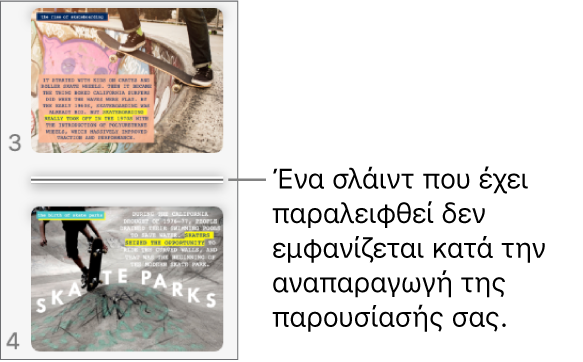
Παράλειψη ενός σλάιντ: Στον πλοηγό σλάιντ, κάντε κλικ για να επιλέξετε ένα σλάιντ ή επιλέξτε πολλά σλάιντ και μετά επιλέξετε «Σλάιντ» > «Παράλειψη σλάιντ» (στο μενού «Σλάιντ» στο πάνω μέρος της οθόνης σας) Μπορείτε επίσης να κάνετε Control-κλικ σε ένα σλάιντ στον πλοηγό σλάιντ και μετά να επιλέξετε «Παράλειψη σλάιντ».
Κατάργηση παράλειψης ενός σλάιντ: Επιλέξτε ένα ή περισσότερα σλάιντ στον πλοηγό σλάιντ και μετά επιλέξτε «Σλάιντ» > «Αναίρεση» (από το μενού «Σλάιντ» στο πάνω μέρος της οθόνης). Μπορείτε επίσης να κάνετε Control-κλικ σε ένα σλάιντ στον πλοηγό σλάιντ και μετά να επιλέξετε «Αναίρεση».